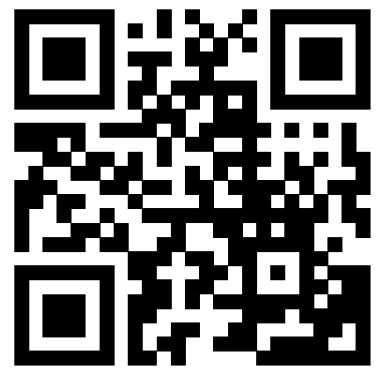
win10系统慢的彻底解决方法,很多用户发现安装win10系统之后,电脑运行速度很慢,我们电脑的卡慢问题都是由于系统垃圾和不必要的文件占据了过多的内存而导致的,下面来了解win10系统慢的彻底解决方法
1. 关闭不必要服务
Win10中有一些服务是不需要打开的,就比方说Connected User Experiences and Telemetry,它是微软中一项外围服务,主要用来收集错误信息,关上对系统没多少影响,但打开却会大大拖累系统。类似的服务在Win10中还有几项,我们通常可以根据自己的需要进行选择。
关闭服务的方法是,Win+R调出运行对话框,输入“”启动服务面板,接下来输入要禁用的服务首字母,最后双击“禁用”即可。
* Connected User Experiences and Telemetry:用于收集错误信息,对于硬盘消耗较大,是很多低配电脑卡顿的元凶。
* Diagnostic Execution Service:诊断执行服务,用以执行故障诊断支持的诊断操作,效果类似Connected User Experiences and Telemetry。
* SysMain:即以前的SuperFetch,对于机械硬盘有一定作用,但固态硬盘作用不大,而且常常是导致CPU占用飙升100%的元凶。如果用户使用的是SSD,且物理内存较大,可以考虑关闭。
* Windows Search:Windows搜索服务,作用是实现文件的快速搜索。不过这是一项经常在系统后台”查水表”的服务,很多时候电脑待机时硬盘灯长亮就是它的“功劳”。此外Win10新版中的“活动历史记录”也依赖于该服务。如果安装的是SSD,且对“活动历史记录”无感可以考虑关闭,尤其对于低配电脑,性能提升非常明显。
2. 固态硬盘定期优化
固态硬盘用久后会出现“掉速”,一方面是由于硬盘剩余空间太少,另一方面则是主控没有及时执行垃圾回收所致。Win10内置了一项固态硬盘垃圾回收功能(即TRIM),位于“此电脑”→硬盘驱动器→“属性”→ “工具”→“优化”标签。你会发现Win10其实是很智能的,能够准确识别出固态硬盘与机械硬盘(提示为“硬盘驱动器”)。其中机械硬盘执行的是碎片整理,而固态硬盘就是TRIM。
手工对固态硬盘TRIM,注意!这里的优化并非碎片整理
此外,硬盘优化还支持定期执行,即可以按照用户设置的时间自动优化。换言之,如果感觉系统工作不流畅,可以通过这项功能随时让SSD保持最佳工作状态。
3. 关闭DIPM节能机制
DIPM,Serial ATA DIPM,标准解释是串口额外省电模式。这项功能其实是指在系统空闲时,通过减少硬盘串口供电,来让SSD进入低功耗节能状态。由于平台的不同,DIPM在实际使用中表现并不够稳定,很多时候电脑出现卡顿,过1-2秒后又正常就是DIPM的锅!其实节不节电对于台式机来说根本不是什么问题,反而卡顿的出现才是真正让人头疼的。
关闭DIPM可以通过Intel SSD Toolbox以及硬盘厂商自己的管理程序搞定,此外也可以在主板BIOS中查找Serial ATA DIPM,将其手工关闭。
通过SSD厂商工具关闭DIPM功能
此外操作系统“电源选项”中的“PCI Express”→“链接状态电源管理”也会触发SSD的节能模式,如果使用的是台式电脑,那么可以通过将该选项设置为“关闭”来绕开SSD节能模式。
电源选项中的“链接状态电源管理”也会触发SSD进入节能省电模式

4. 关闭界面特效
Win10中加入了很多特效,这使得一些低端机在运行这款操作系统时非常卡顿。其实很多特效并不需要完全加载,尤其是一些淡入淡出效果,在实际使用中视觉感差异不大,反而相当消耗资源。关闭它们,可以在保持系统外观基本不变的情况下,大幅提升流畅度。
关闭不必要的界面特效,能够大幅提升系统流畅度
5. 关闭“幽灵漏洞”补丁
“Meltdown”(熔断)、“Spectre”(幽灵)这两个漏洞在前一段时间备受关注,一来是由于这两个漏洞不分平台,直接针对CPU实现,波及的范围较广,另一方面也是由于处理器大厂Intel为平息媒体压力,草草推出了两个临时补丁而导致Win10性能大幅下降(直接关闭了CPU乱序执行和分支预测)。
其实就小编来看,这两个漏洞多少是被媒体夸大了。一来到目前为止,还没有听说有哪一个利用该漏洞开发的病毒,另一方面家用电脑涉及到机密数据的机率也很低,一般用户远不必为此担心。不过漏洞补丁对于电脑性能的拖累却是实打实的,尤其是一些四代或者五代的老平台,其拖慢效应非常明显。
关闭补丁后能明显提升系统效能(显示“Enable”代表当前补丁已禁用)
如果用户对于性能的要求远高于安全,那么就可以通过关闭漏洞补丁来找回失去的性能。方法是借助一款名为
“InSpectre”的绿色小工具,打开软件后程序会自动评估补丁对于当前电脑的性能影响,下面两个按钮则可以直接禁用相关补丁。
6. 关闭系统保护
“系统保护”是Win10内置的一项功能,用以定期保存系统文件及Win10重点设置,当电脑出现重大系统事件时(比如系统出错或者驱动安装失败),可以通过该功能快速恢复到正常状态。然而就是这么一项“有用”的功能,你我到底用过几回?差不多一回没用过是吧!其实它就和上面那个幽灵补丁一样,看上去很好,但实际上却鲜有人用,相反会占用大量的系统资源,白白拖累整机性能。
关闭系统保护
关闭的方法很简单,右击“此电脑”→“属性”,点击“高级系统设置”,然后切换到“系统保护”标签→“配置”,最后点击“禁用系统保护”即可关闭系统保护功能。
7. 关闭Windows Defender
很多人认为自己安装了第三方安全软件后,会自动禁用Win10内置的Windows Defender,但事实上在Win10 19H1以后的新版系统中,这样的操作并没有禁止Windows Defender。这也就导致了一个重要问题,即你的电脑其实是由两组安全工具共同运作着。
Windows Defender已经成为Win10系统的一部分
同一台电脑安装多款安全工具一直都是系统操作的大忌,这主要是因为安全工具的特殊性所致,而外在表现就是整个系统运行迟钝,甚至到了无法运行的地步。
通过组策略可以完全禁止掉Windows Defender的运行
关闭的方法是,在搜索框中输入“”打开组策略编辑器,然后依次展开“计算机配置”→“管理模板”→“Windows组件”→“Windows Defender防病毒程序”,在右侧窗格中双击“关闭Windows Defender防病毒程序”,将选项修改为“已启用”即可。
8. 关闭“快速启动”
“快速启动”是Win10中一项特殊的功能,可以让操作系统在几秒内完成启动,实用性颇高。不过事实上这只是微软的实验室数据,现实中遭遇的兼容性问题可能多得你连想都想不到。因此如果你的电脑经常性卡顿又找不到什么原因时,不妨试着关闭一下“快速启动”,没准会有奇效。
关闭“快速启动”
关闭方法,Cortana搜索框中输入“电源”打开“电源和睡眠”选项,然后再点击“其他电源选项”→“选择电源按钮的功能”,在面板中点击“更改当前不可用的设置”,取消“启用快速启动(推荐)”之前的复选框即可。
9. SSD 4K对齐
如果你使用的是固态硬盘,但使用中并未感觉到比之前的机械硬盘快多少,那么就需要检查一个重要参数——4K是否对齐。
图中显示即代表当前分区4K已对齐
4K对齐是硬盘分区时要特别注意的`一个指标,同时也是一项破坏性指标,即当你的系统已装好且有了个人数据时,是很难再进行对齐的(无损对齐需要耗费大量时间,对于个人用户来说,成本上是不合算的)。而查看硬盘对齐有一个非常简单的方法,即使用AS SSD Benchmark。如果发现硬盘分区4K未对齐(主要是系统盘),那么最好的一个办法,就是重新对系统盘分区(通过Win10安装程序分区,即自动呈4K对齐状态)。
10. 看一看系统有没有没卸载的“X大师”
如果你检查完所有参数,仍不能解决系统卡顿的问题,那么建议看一看系统中是否装有“X大师”。这是一款风靡全国的系统评分软件,很多电脑都有安装。除了各种评分与广告之外,它的最厉害之处还在于为系统的电源属性增加了一项“鲁大师节能省电方案”。
开启这个模式后,CPU会经常保持在最低频率,虽然不会影响自动升频,但频繁的频繁升降,无疑会导致系统卡顿。因此当你的电脑发现有“X大师”的踪迹时,最好的一个办法就是卸载它,然后将系统电源方案恢复默认。
电脑变慢的原因一:CPU占用率过高
很多时候网友反应会遇到了一个比较奇怪的电脑问题,在并没有开启太多东西的情况下,出现Win10系统CPU占用率100%情况,显然这是由于CPU占用率过高,导致电脑卡顿。
如果不是开启了太多程序或者在关闭软件后,CPU占用率依然很高的话,可以尝试下列方法进行解决。
1. 使用 Win + R 组合快捷键,打开运行对话框,然后键入?regedit?命令,按回车键打开“注册表编辑器”,如下图所示。
2、打开Win10注册表之后,依次展开【HKEY_LOCAL_MACHINE】→【SYSTEM】→【CurrentControlSet】→【Services】→【TimeBroker】,然后在右侧找到start,将其值从3改为4。
修改这一值会影响到Cortana的性能,它是导致CPU超高占用的可能原因之一。如果你不使用Cortana的话,可以参考这个方法。
电脑变慢的原因二:C盘空间越来越小
除了CPU占用过高,还有一个原因会导致电脑变慢,那就是C盘空间越来越小,占用的空间越来越多,电脑越来越卡。
对于Win10 C盘空间越来越小怎么办?今天小编教大家Win10瘦身小妙招,主要是删除一些不太有用的大文件,来有效释放系统C盘资源,从而解决电脑很慢的困扰。
比如删除文件
如果你的电脑是从Win 7或Win 8系统升级到的Win10,而又出现C盘空间越来越小的时候,建议删除文件,可以释放不少C盘空间。
文件是Win7/Win8系统升级Win10时,自动创建的一个Win7/8系统备份文件,方便用户后期滚回老系统。如果升级Win10后,后期没打算再降价到Win7/8系统的'话,就完成可以删除这个文件了。
文件大小一般都超过5GB,有的甚至达到了10GB,删除这个文件,无疑可以很大程度释放C盘空间了。
要删除文件很简单,只需要进入磁盘清理,进行删除即可,具体步骤如下:
1、首先进入Win10的这台电脑;
2、在系统C盘上,点击右键,然后点击打开“属性”;
3、在磁盘属的常规选卡下,点击“磁盘清理”,继续点击“清理系统文件”;
3、最后勾选上“以前的Windows安装,然后点击底部的“确定”即可开始清理了。

电脑变慢的原因三:电脑硬盘碎片垃圾太多
在安装程序、删除程序、上网冲浪等过程中都会产生临时文件,这些都是垃圾文件,若不清理垃圾文件不仅占磁盘空间,而且会使电脑运行速度变慢,因此应该即时清理它们。
平时安装软件时看清安装提示,不要安装捆绑的软件,定时清理硬盘的垃圾,硬盘碎片整理。必要时更换固态硬盘,升级或更换更大容量的内存。
1、升级电脑硬件配置
2、关闭一些当前不用的应用
3、关闭占用CPU和内存的进程
4、对电脑杀毒处理
5、增加C盘空间设置虚拟内存
6、对电脑设置关闭一些效果等等
当然导致Windows10系统运行慢,或者卡顿的原因是多方面的,这里小编介绍的内容,仅供大家参考。
升级电脑的硬件配置
导致电脑运行速度变慢的原因,有可能是你电脑的配置本身比较低,这时候如果你安装了Windows10以后,速度很慢很慢,说明电脑配置太低,Windows10系统给我们推荐了最低配置要求,你又不想更换硬件的话,建议还是退回原来的XP系统或者win7系统,有时候适当增加内存条也是一个方法。如果电脑内存只有1G大小,以及处理器落后,不建议使用windows10系统,否则也是折磨。
关闭一些电脑自动运行的程序
很多朋友电脑上安装了很多的软件,并且很多软件都会开机自动运行,所以电脑的`任务栏上会默认运行很多程序,如果当前不使用的话,可以在任务栏上程序图标上点击鼠标右键,退出当前不使用的程序。这样可以适当提高当前系统速度。
当然如果每次都这样退出,现在不方便,我们可以关闭一些开机不需要自动启动的程序,大家可以按下键盘的“Ctrl+alt+"打开任务管理器,任务管理器界面中选 择启动,这里我们将一些不需要开机启动的项目关闭或禁用。
如果电脑运行卡顿,这里我们可以查看进程中当前占用CPU、内存的应用程序关闭。结束当前非常占用内存的程序,这样可以缓解电脑出现的卡顿问题。

清理电脑系统垃圾
当然自己电脑运行一段时间后,电脑中会产生很多的垃圾文件,这时候我们可以使用一些工具清除电脑的垃圾。比如360安全卫士,百度卫士等工具。
对电脑进行一些设置操作
【调整为最佳性能】桌面的此电脑图标上,点击鼠标右键,然后选择属性打开。
如果你电脑配置低的话,这里选择左侧高级系统设置选项打开。
系统属性窗口中,高级,性能,设置打开,如图所示,调整为最佳性能。这样虽然丢掉了一些win10酷炫的效果,但是这样可以明显的提升电脑的运行速度。
当然也可以将使开始菜单,任务栏和操作中心透明关闭,桌面点击右键个性化。
个性化窗口中,选择颜色,然后右边使开始菜单,任务栏和操作中心透明关闭。
增加C盘空间以及增加虚拟内存
这里小编要给大家介绍的是,有些朋友由于C盘空间过于小,这样升级了Windows10系统以后,我们的C盘空间几乎占满了,这样电脑的速度肯定会很慢,就算电脑配置高,也是很影响速度的,这时候我们可以增加C盘空间。
所以小编这里建议大家,一些应用程序不要安装到系统盘,安装到其他磁盘即可,大家可以将C盘安装的一些软件卸载,然后重新安装,尤其是一些经常不用的大软件,我们可以进行卸载不要安装,这样电脑也可以维持比较好的速度。
查杀电脑病毒,排除电脑病毒影响
有时候电脑出现卡顿的情况可能是电脑中毒导致,这时候可以用杀毒软件杀毒。
查看是否安装了非官方原版的驱动
我们的电脑上会安装很多设备的驱动程序,如果你安装了一些设备的驱动出现这个问题,可以卸载原来的设备驱动,然后官网下载安装最新设备驱动。
 2022年常用感悟生活句子集锦69句
2022年常用感悟生活句子集锦69句  2022年简单的生活感悟句子35句
2022年简单的生活感悟句子35句  【实用】感悟生活语录汇总82条
【实用】感悟生活语录汇总82条  男人戴金的寓意
男人戴金的寓意  电动牙刷一次刷超过两分钟可以吗
电动牙刷一次刷超过两分钟可以吗  【精华】生活感悟语录摘录70句
【精华】生活感悟语录摘录70句  【推荐】生活感悟的句子39条
【推荐】生活感悟的句子39条  早上好七绝诗
早上好七绝诗  胸疼是怎么回事?专家教你自行鉴别和诊断
胸疼是怎么回事?专家教你自行鉴别和诊断  浮华背后的辛酸 家有先天性疾病宝宝的明星
浮华背后的辛酸 家有先天性疾病宝宝的明星  流感季节“感冒君”易入侵 分享防感冒小动作
流感季节“感冒君”易入侵 分享防感冒小动作  乳腺小叶增生的五个根本原因
乳腺小叶增生的五个根本原因  女人乳晕发黑可用人参调理
女人乳晕发黑可用人参调理  肠道功能紊乱该怎么办?肠道功能紊乱,出現这5种状况,表明你必须补充益生菌了
肠道功能紊乱该怎么办?肠道功能紊乱,出現这5种状况,表明你必须补充益生菌了  秋季“烂嘴角”频发 烦人秋季病就该这么治!
秋季“烂嘴角”频发 烦人秋季病就该这么治!  吓死宝宝了!后仰洗头更容易中风
吓死宝宝了!后仰洗头更容易中风  异性聊天为什么不要乱发图片,异性聊天不要乱发4个字
异性聊天为什么不要乱发图片,异性聊天不要乱发4个字  离婚后男人的痛苦期有多长,离婚后男人的真实心理
离婚后男人的痛苦期有多长,离婚后男人的真实心理  为啥男人只暗示不表白,男人只暗示不表白是什么心理
为啥男人只暗示不表白,男人只暗示不表白是什么心理  分手后做到这几点你就能放下,分手后做到6点马上能放下
分手后做到这几点你就能放下,分手后做到6点马上能放下  女人越不理你其实是越在乎你吗
女人越不理你其实是越在乎你吗  分手后男人约你怎么办,分手后男人约你该见面吗
分手后男人约你怎么办,分手后男人约你该见面吗  对男人没有希望了如何正确分手,提分手男人立刻答应就是不爱了吗
对男人没有希望了如何正确分手,提分手男人立刻答应就是不爱了吗  女人避开男人目光原因,女人有意避开你的目光眼神
女人避开男人目光原因,女人有意避开你的目光眼神  为什么单独相处就爱你,人多时却像陌生人
为什么单独相处就爱你,人多时却像陌生人  异性之间有备胎的征兆,男人会对备胎有感情吗
异性之间有备胎的征兆,男人会对备胎有感情吗  为什么说上等男人都是温文尔雅,文质彬彬的男人喜欢哪种女人
为什么说上等男人都是温文尔雅,文质彬彬的男人喜欢哪种女人  异地恋磨合期怎么度过,异地恋情侣如何度过磨合期
异地恋磨合期怎么度过,异地恋情侣如何度过磨合期  约会时女生主动买单代表没戏了吗
约会时女生主动买单代表没戏了吗  怎样给女人三个忠告,女人不管嫁给谁记住这三个忠告
怎样给女人三个忠告,女人不管嫁给谁记住这三个忠告  5个标准判断一段感情该不该结束
5个标准判断一段感情该不该结束  为什么感情越久越脆弱,感情脆弱的心理原因
为什么感情越久越脆弱,感情脆弱的心理原因  如何对付纠缠不清的前妻,跟前妻纠缠不清的男人能嫁吗
如何对付纠缠不清的前妻,跟前妻纠缠不清的男人能嫁吗  二婚夫妻老了的结局,复婚和二婚哪个更幸福
二婚夫妻老了的结局,复婚和二婚哪个更幸福  妻子下定决心要离婚怎么挽留,妻子决心要离婚怎么劝
妻子下定决心要离婚怎么挽留,妻子决心要离婚怎么劝  夫妻间相处三大要点,夫妻间相处三种基本技巧
夫妻间相处三大要点,夫妻间相处三种基本技巧  怎样辨别女人缺男人,婚姻中聪明女人如何吃定男人
怎样辨别女人缺男人,婚姻中聪明女人如何吃定男人  老婆太主动老公会反感吗,夫妻之间女人太主动男人会烦吗
老婆太主动老公会反感吗,夫妻之间女人太主动男人会烦吗  没有举行婚礼的婚姻会幸福吗,没有孩子的婚姻究竟能不能长久
没有举行婚礼的婚姻会幸福吗,没有孩子的婚姻究竟能不能长久  65岁女性还需要老伴吗,70多岁女人爱做的三件事
65岁女性还需要老伴吗,70多岁女人爱做的三件事  为什么女的能被多个男的喜欢
为什么女的能被多个男的喜欢  女人让你摸她手的心理
女人让你摸她手的心理  男人做错事给老婆主动道歉的心理
男人做错事给老婆主动道歉的心理  注重外貌的男人心理,男人注重形象说明什么
注重外貌的男人心理,男人注重形象说明什么  女人主动出轨和被动出轨的差别,中年女情人背叛劈腿还能回头吗
女人主动出轨和被动出轨的差别,中年女情人背叛劈腿还能回头吗  不安分的女人的表现
不安分的女人的表现  如何确认男生的心意,最让男人心动的肢体接触
如何确认男生的心意,最让男人心动的肢体接触  打动60岁女人的话
打动60岁女人的话  传统中式婚礼礼仪习俗
传统中式婚礼礼仪习俗  为什么总是做出错误的选择
为什么总是做出错误的选择  如何发现孩子的艺术天赋
如何发现孩子的艺术天赋  客厅风水上一般放几棵平安树和位置
客厅风水上一般放几棵平安树和位置  貔貅属相禁忌
貔貅属相禁忌  [优选]有儿子为什么东边不能有厕所
[优选]有儿子为什么东边不能有厕所  为你介绍艺术大师-列宾
为你介绍艺术大师-列宾  宝宝腿短身体长是不是长不高
宝宝腿短身体长是不是长不高  鱼腥草凉拌要焯水吗
鱼腥草凉拌要焯水吗  适合半岁到一岁宝宝玩的游戏
适合半岁到一岁宝宝玩的游戏  用游戏对幼儿进行随机教育
用游戏对幼儿进行随机教育  简单神奇的树叶游戏
简单神奇的树叶游戏  如何引导宝宝在游戏与活动中学习
如何引导宝宝在游戏与活动中学习  小儿髋关节脱位的表现
小儿髋关节脱位的表现  游戏厅必须安装排风系统吗
游戏厅必须安装排风系统吗  当心!这些星座恋爱的目的性太强
当心!这些星座恋爱的目的性太强  白羊座最适合跟谁谈恋爱?
白羊座最适合跟谁谈恋爱?  与这些星座女恋爱请主动汇报行踪 否则她们会翻天
与这些星座女恋爱请主动汇报行踪 否则她们会翻天  十二星座女孩们恋爱最爱找哪些星座男?
十二星座女孩们恋爱最爱找哪些星座男?  这些星座组合谈恋爱势均力敌
这些星座组合谈恋爱势均力敌  女人的身体秘密
女人的身体秘密  在恋爱中“端”着的星座男生有哪些?
在恋爱中“端”着的星座男生有哪些?  谈恋爱让恋人很心累的星座
谈恋爱让恋人很心累的星座 



